نت نوشت: اگر شما قصد فروش کامپیوتر قدیمی خود با ویندوز ۱۰ را دارید و می خواهید مطمئن شوید که هیچ گونه اطلاعاتی در آن جا نگذاشته باشید باید چندین مرحله قبل از فروش کامپیوتر قدیمی خود انجام دهید.
از اطلاعات خود بک آپ بگیرید
احتمالا شما تصاویر، فیلم ها و اسنادی دارید که در هارد دیسک خود ذخیره کرده باشید. قبل از اینکه اقدام به پاکسازی کامپیوتر خود کنید از همه آنها بک آپ بگیرید. برای بک آپ گیری شما می توانید از یک هارد دیسک اکسترنال یا فضای ذخیره سازی cloud استفاده کنید و تمام فایل های خود را بصورت دستی به آنها انتقال دهید. یا اینکه مراحل ذیل را دنبال کنید و از ویژگی ویندوز بک آپ (Windows backup) استفاده کنید.
به Setting بروید
Updates and Security و سپس Backup را کلیک کنید
دستورالعمل های روی صفحه را دنبال کنید
هنگامی که بک آپ گیری فایل هایتان تمام شد شما می توانید هارد دیسک اکسترنال خود را خارج کنید.
نرم افزارهای سیستم خود را بررسی کنید
اگر شما نرم افزار شخص ثالث روی سیستم تان نصب کرده اید و لازم هست قبل از پاک کردن هارد دیسک تان در آن برنامه unregister کنید، حتما اینکار را انجام دهید. مسلما از مرورگر دستگاه برای اتصال به ایمیل یا سایر ابزار تعاملی در شبکه های اجتماعی بهره جسته اید، سعی کنید تاریخچه یا History تمامی مرورگر های نصب شده روی سیستم را کاملا حذف کنید.
برنامه ها و نرم افزار های خریداری شده و نصب شده از طریق فروشگاه ویندوز نباید مشکلی ایجاد کنند، اما اگر باز هم نگران هستید، با سازنده نرم افزار تماس بگیرید.
عملیات reset را در سیستم خود انجام دهید
وقتی که شما همه چیز را از کامپیوتر قدیمی خود برداشتید، وقت آن است که یک reset کامل انجام دهید. خبر خوب این است که: این کار آسان است. اما فراموش نکنید کامیپوتر شما کاملا پاکسازی نمی شود.
در اینجا مهمترین چیزی که باید در مورد این فرایند بدانید، این است که این یک فرایند پاکسازی برای مصرف کننده است. به این معنا که یک فرد معمولی نمی تواند بعد از آن به فایلهای حذف شده شما دسترسی پیدا کند ولی یک هکر یا یک متخصص اگر بخواهد می تواند آنها را ریکاوری کند.
پس اگر شما نگران این نیستید که بعدها یک هکر یا یک متخصص اطلاعات کامپیوترتان ریکاوری کند مراحل زیر را انجام دهید:
به Settings بروید
All Settings کلیک کنید
Update and Security و سپس Recovery را کلیک کنید
در قسمت Reset this PC گزینه Get Started را کلیک کنید و سپس Remove Everything را انتخاب کنید
دستورالعمل های روی صفحه را دنبال کنید
پس از تکمیل این مرحله، به مرحله نهایی (بر روی دستگاه دیگری) بروید:
به account.microsoft.com/devices بروید
Remove را انتخاب کنید
دستورالعمل ها را برای حذف دستگاه قدیمی خود از اکانت تان دنبال کنید
هنگامی که این مراحل را انجام دادید داده های کامپیوتر شما پاک شده اند و کامپیوتر شما برای مالک جدید آن آماده گردیده است.